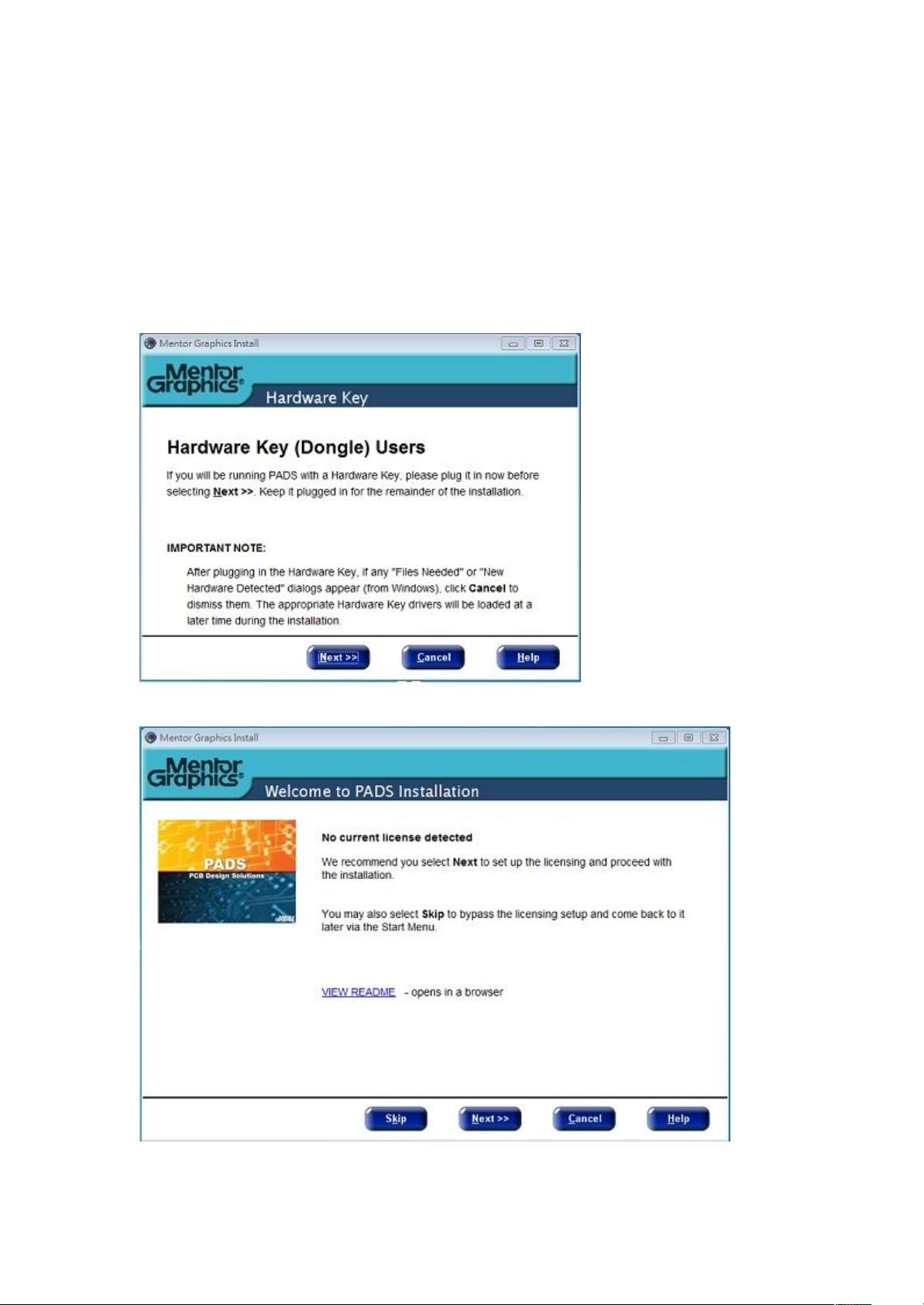PADS9.3安装教程:一步步教你轻松安装
需积分: 4 112 浏览量
更新于2024-09-12
收藏 1.43MB DOC 举报
"PADS9.3的安装教程"
在电子设计自动化领域,PADS是一款广泛使用的电路板设计软件。本文将详细介绍如何在Windows7旗舰版SP1系统上安装PADS9.3版本。
1. 首先,找到PADS9.3的安装文件`PADS9.3_MID.EXE`,双击开始安装过程。
2. 接下来,会显示欢迎界面,点击“Next>>”进入下一步。
3. 在许可协议页面,可以选择跳过阅读,点击“Skip”。
4. 到达自定义安装界面,选择“Modify”以自定义安装选项。
5. 在“Product Selection”界面,根据需求选择要安装的组件。如果是单机使用,可取消勾选“Server Services”。
6. 在“Target Path”界面,设定软件的安装路径,通常默认为C盘,然后点击“Done”确认。
7. 安装程序将开始执行安装步骤,等待进度条完成。
8. 完成后,会显示安装总结,选择“Install at a later time”,然后点击“Done”结束安装。
9. 出现LICENSE窗口,这是激活软件的重要步骤。
10. 在C盘创建一个名为“Flexlm”的文件夹,将EFA文件夹中的许可证文件复制到该文件夹内。
11. 重启计算机,然后尝试启动PADS Layout。
12. 如果安装成功,启动软件时不会有任何错误提示。若出现错误,需要设置系统环境变量。
13. 打开系统环境变量设置,新增一个名为`MGLS_LICENSE_FILE`的变量,值设为`C:\MentorGraphics\LICENSE.DAT`。
14. 或者,也可以运行预先准备好的`SET_LIC.reg`注册表文件,它已预设好路径,运行后会自动添加环境变量。
15. `SET_LIC.reg`内容如下:
```
Windows Registry Editor Version 5.00
[HKEY_LOCAL_MACHINE\SYSTEM\ControlSet001\Control\Session Manager\Environment]
"MGLS_LICENSE_FILE"="C:\\MentorGraphics\\LICENSE.DAT"
[HKEY_LOCAL_MACHINE\SYSTEM\CurrentControlSet\Control\Session Manager\Environment]
"MGLS_LICENSE_FILE"="C:\\MentorGraphics\\LICENSE.DAT"
```
16. 再次重启计算机,然后启动PADS Layout,如果一切正常,将看到软件的主界面,表示安装成功。
这个详细的安装指南旨在帮助用户顺利安装PADS9.3,确保所有必要的步骤都得到执行,从而避免安装过程中可能出现的问题。遵循这些步骤,即使是对电脑操作不太熟悉的用户也能顺利完成安装。
2019-03-08 上传
2013-06-19 上传
2012-08-25 上传
2023-07-15 上传
2013-06-08 上传
songwqang
- 粉丝: 0
- 资源: 2
最新资源
- BottleJS快速入门:演示JavaScript依赖注入优势
- vConsole插件使用教程:输出与复制日志文件
- Node.js v12.7.0版本发布 - 适合高性能Web服务器与网络应用
- Android中实现图片的双指和双击缩放功能
- Anum Pinki英语至乌尔都语开源词典:23000词汇会话
- 三菱电机SLIMDIP智能功率模块在变频洗衣机的应用分析
- 用JavaScript实现的剪刀石头布游戏指南
- Node.js v12.22.1版发布 - 跨平台JavaScript环境新选择
- Infix修复发布:探索新的中缀处理方式
- 罕见疾病酶替代疗法药物非临床研究指导原则报告
- Node.js v10.20.0 版本发布,性能卓越的服务器端JavaScript
- hap-java-client:Java实现的HAP客户端库解析
- Shreyas Satish的GitHub博客自动化静态站点技术解析
- vtomole个人博客网站建设与维护经验分享
- MEAN.JS全栈解决方案:打造MongoDB、Express、AngularJS和Node.js应用
- 东南大学网络空间安全学院复试代码解析